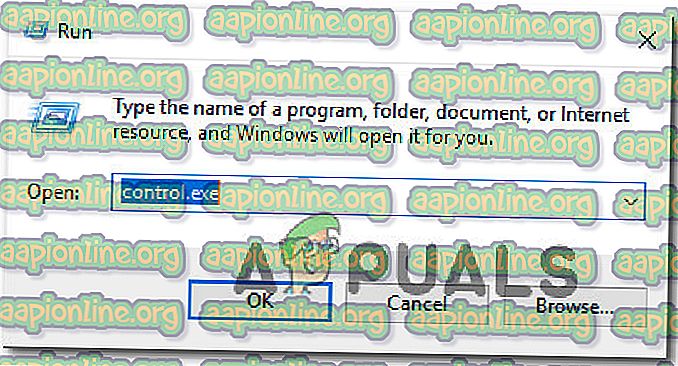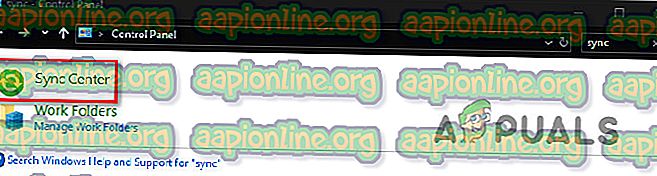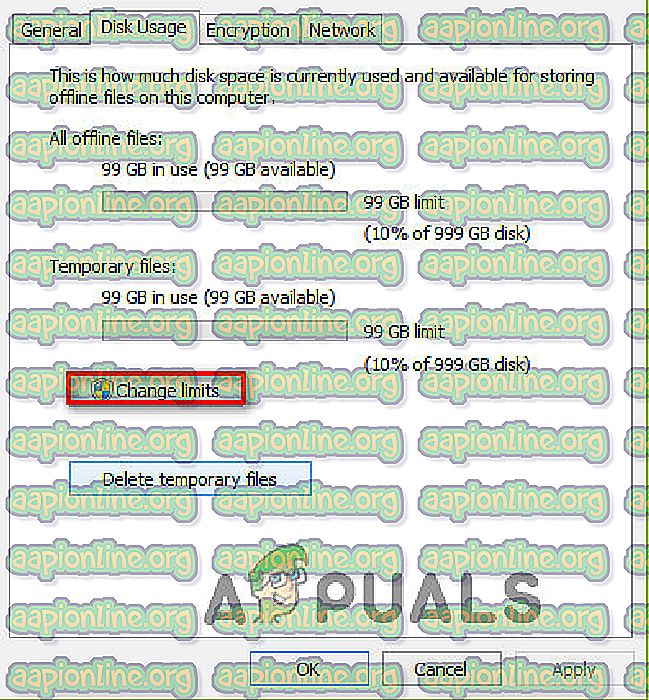إصلاح: خطأ 0x80070718 لا تتوفر حصة كافية لمعالجة هذا الأمر
يواجه العديد من المستخدمين خطأ " عدم توفر حصة كافية لمعالجة هذا الأمر" عند محاولة نسخ ملف من جهاز الكمبيوتر الخاص بهم إلى مجلد شبكة. في معظم الحالات ، تكون رسالة الخطأ مصحوبة برمز الخطأ 0x80070718. تم تأكيد حدوث المشكلة في Windows 7 و Windows 8.1 و Windows 10.

ما الذي يسبب مشكلة "رسالة خطأ غير كافية" ؟
لقد بحثنا في رسالة الخطأ هذه عن طريق تحليل مختلف تقارير المستخدم واستراتيجيات الإصلاح التي تم نشرها من أجل حل المشكلة. كما اتضح ، هناك العديد من الجناة المحتملين الذين لديهم القدرة على تشغيل هذه المشكلة:
- حدود استخدام القرص منخفضة للغاية - في معظم الحالات ، تحدث المشكلة لأن حدود استخدام القرص الافتراضية ليست كافية لاستيعاب الملفات المشتركة. أبلغ بعض المستخدمين المتأثرين أنهم تمكنوا من حل المشكلة بسرعة بعد رفع حدود المساحة العامة والمؤقتة من خيارات مركز المزامنة.
- حفظ موقع افتراضي على SSD - كما أبلغ العديد من المستخدمين ، يمكن أن تحدث هذه المشكلة أيضًا إذا تم تعيين موقع الحفظ الافتراضي على محرك أقراص SSD. في هذه الحالة ، يمكنك حل المشكلة عن طريق تغيير موقع الحفظ الافتراضي إلى محرك أقراص ثابت تقليدي.
- تلف الملفات أو المجلدات - كما اتضح ، يمكن أن تظهر رسالة الخطأ أيضًا إذا كان نظامك يعاني من الفساد داخل بعض الملفات أو المجلدات التي يتم استخدامها أثناء مشاركة الملفات (عبر الشبكة). تمكّن بعض المستخدمين من حل هذه المشكلة عن طريق تشغيل إصلاح الملفات والمجلدات في Windows.
إذا كنت تواجه رسالة الخطأ نفسها بنفسك ، فستوفر لك هذه المقالة العديد من استراتيجيات الإصلاح المحتملة. تتألف قائمة الحلول المحتملة أدناه من الإصلاحات التي تم تأكيد فعاليتها لمستخدم واحد على الأقل.
للحصول على أفضل النتائج ، اتبع الطرق بالترتيب الذي تم تقديمه به نظرًا لترتيبها حسب الكفاءة والشدة. يجب أن تسمح لك إحدى الطرق في النهاية بحل المشكلة في حالتك الخاصة.
الأسلوب 1: تغيير حدود علامة التبويب استخدام القرص
تمكن معظم المستخدمين المتأثرين من حل هذه المشكلة عن طريق فتح "مركز المزامنة" وزيادة مقدار مساحة القرص المخصصة لكل من الملفات غير المتصلة بالإنترنت في العام والفضاء المؤقت. أبلغ معظم المستخدمين أنهم قاموا بزيادة كلا القيمتين بنفس المقدار.
إليك دليل سريع حول كيفية القيام بذلك:
- اضغط على مفتاح Windows + R لفتح مربع حوار " تشغيل ". ثم ، في مربع "التشغيل" ، اكتب "control.exe" واضغط على Enter لفتح واجهة لوحة التحكم الكلاسيكية.
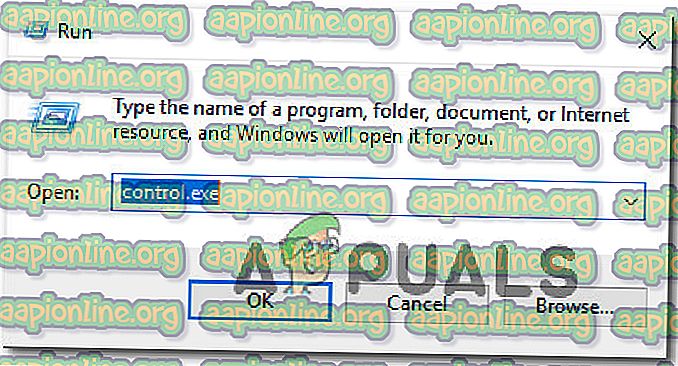
- داخل لوحة التحكم ، استخدم وظيفة البحث في الزاوية العلوية اليمنى للبحث عن " مركز المزامنة ". اضغط على Enter للبحث عنها ، ثم انقر فوق Sync Center من النتائج.
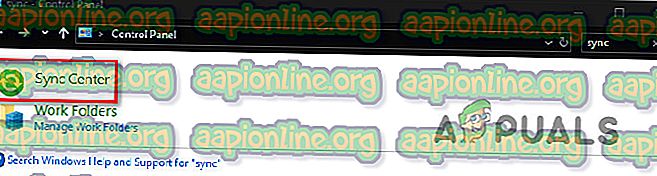
- بعد ذلك ، انقر فوق " إدارة الملفات دون اتصال" من القائمة الموجودة على الجانب الأيسر.
- ثم ، من نافذة " الملفات دون اتصال" ، انتقل إلى علامة التبويب " استخدام القرص" وانقر فوق الزر " تغيير الحدود" . عندما يطلب منك UAC (التحكم في حساب المستخدم) ، انقر فوق " نعم" لمنح امتيازات إدارية.
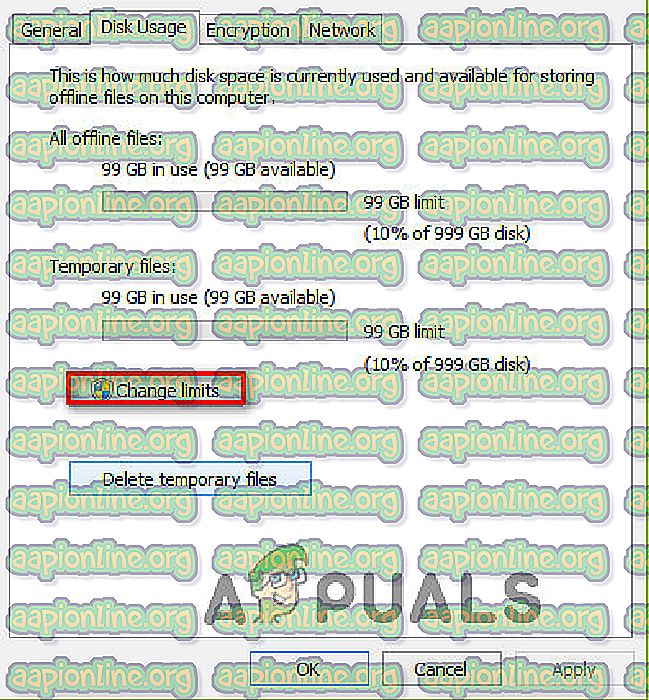
- من الشاشة التالية ، قم برفع الحد الأقصى للمساحة التي يمكن أن تستخدمها جميع الملفات دون اتصال والقيمة القصوى للمساحة التي يمكن أن تستخدمها الملفات المؤقتة. من الناحية المثالية ، سترغب في رفع المستويات إلى حوالي 70٪.
- بمجرد رفع المستويات ، انقر فوق " موافق" وأعد تشغيل الكمبيوتر.
- في بدء التشغيل التالي ، معرفة ما إذا كان قد تم حل المشكلة.
إذا كنت لا تزال تواجه الخطأ " عدم توفر حصة كافية لمعالجة هذا الأمر" ، فانتقل إلى الطريقة التالية أدناه.
الطريقة 2: تغيير موقع الحفظ الافتراضي
أبلغ بعض المستخدمين أنهم تمكنوا أخيرًا من حل المشكلة بعد تغيير الموقع الافتراضي لمجلد المستخدم. تم الإبلاغ عن هذا الإجراء بشكل خاص على أنه فعال في تلك الحالات التي يتم فيها استضافة الملف الذي يظهر الخطأ على محرك أقراص SSD. في معظم الحالات ، يتم الإبلاغ عن أن الإصلاح فعال في نظام التشغيل Windows 10.
فيما يلي دليل سريع حول تغيير موقع الحفظ الافتراضي على نظام التشغيل Windows 10:
- اضغط على مفتاح Windows + R لفتح مربع حوار " تشغيل ". ثم ، داخل مربع النص ، اكتب "ms-settings: savelocations" واضغط على Enter لفتح نافذة " Save Save Locations" الافتراضية من تطبيق Settings .
- تغيير محرك الأقراص الافتراضي الذي يتم استخدامه للحفظ من SSD إلى محرك الأقراص الصلبة التقليدي. للقيام بذلك ، استخدم القائمة المنسدلة المرتبطة بكل نوع من المجلدات الموجودة داخل نافذة " حفظ الموقع الافتراضي" .
- انقر فوق الزر " تطبيق" المرتبط بكل مجلد قمت بتغيير الموقع الافتراضي لـ.
- أعد تشغيل الكمبيوتر ومعرفة ما إذا كان قد تم حل المشكلة.

إذا كنت لا تزال تحصل على الخطأ " عدم توفر حصة كافية لمعالجة هذا الأمر" عند محاولة نسخ ملف من محرك الأقراص إلى مجلد شبكة ، فانتقل إلى الطريقة التالية أدناه.
الطريقة الثالثة: إصلاح ملفات ومجلدات ويندوز
أبلغ بعض المستخدمين المتأثرين أنهم تمكنوا من حل المشكلة بعد استخدامهم لمشكلات الملفات والمجلدات التي تعمل بنظام Windows لإصلاحها وإصلاحها تلقائيًا لتشخيص وإصلاح مشاكل الملفات والمجلدات الخاصة بهم. سيكون هذا الإجراء ناجحًا إذا حدث خطأ " عدم توفر حصة كافية لمعالجة هذا الأمر" بسبب مشكلة في المجلد.
ملاحظة: سيعمل هذا الإصلاح على أنظمة التشغيل Windows 10 و Windows 8.1 و Windows 7.
فيما يلي دليل سريع حول تشغيل مشاكل ملفات ومجلدات Windows:
- قم بزيارة هذا الرابط ( هنا ) وانقر فوق الزر " تنزيل" للحصول على ملف DiagCab .
- بمجرد اكتمال التنزيل ، انقر نقرًا مزدوجًا على winfilefolder.DiagCab .
- بمجرد فتح مستكشف أخطاء الملفات والمجلدات ، انقر فوق " إعدادات متقدمة" وحدد المربع المرتبط بتطبيق الإصلاحات تلقائيًا . ثم ، انقر فوق " التالي" للانتقال إلى الشاشة التالية.
- انتظر حتى ينتهي الفحص التشخيصي الأولي من فحص النظام الخاص بك. ثم ، من الشاشة التالية ، حدد المربع المرتبط بالآخرين أو لا أعرف ثم انقر فوق " التالي" مرة أخرى.
- اترك مربعات الاختيار المرتبطة بكل استراتيجية إصلاح محددة ثم انقر فوق "التالي" للتقدم إلى القائمة التالية.
- انتظر حتى ينتهي التعويض - اضغط نعم إذا طُلب منك ذلك باستخدام بعض استراتيجيات الإصلاح.